发布时间:2022-11-30 11: 33: 27
品牌型号:联想 YOGA 710
系统:Windows 10
软件版本:CorelDRAW Graphics Suite
平面设计中,文字是较为重要的一部分,接下来要和大家分享的就是,cdr打散文字后怎么再拆,cdr打散文字有黑块的相关内容。
一、cdr打散文字后怎么再拆
在cdr中,将文字打散后,文字还可以进行拆分。
1.建立文本
使用文字工具建立一个文本内容,cdr的默认字体较粗,默认字号较小,所以可以对文本进行一定的修改,以便更好的编辑和效果预览。
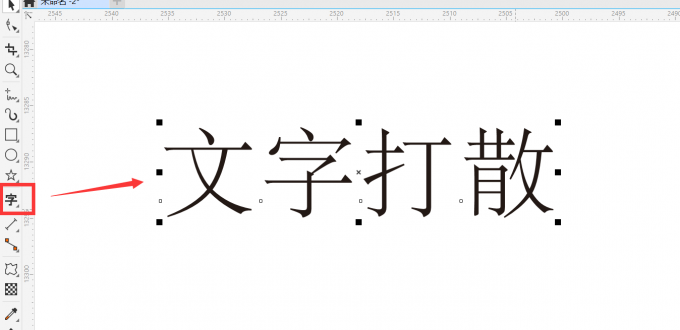
2.打散文字
接下来将文字打散,文字打散后,一段文字会被按字拆分开来,方便后续对单个字的编辑修饰。
选择文字,点击“对象”菜单栏,使用“拆分文字打散”功能,即可将文字打散。
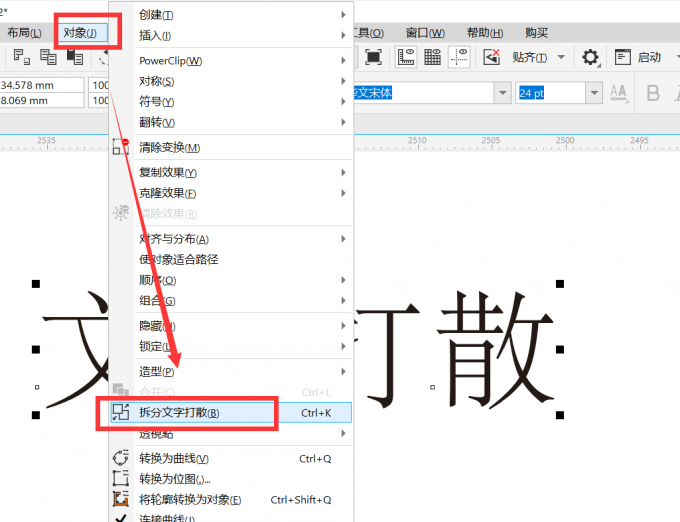
3.文字转曲
接下来,选择一个文字,将其转换为曲线。
选择“文”字,右键单击,在唤出的菜单中选择“转换为曲线”,这个字就从文本格式转变为曲线格式了。
使用“形状”工具,可以看到它上面有许多节点,这就是曲线的可编辑节点。
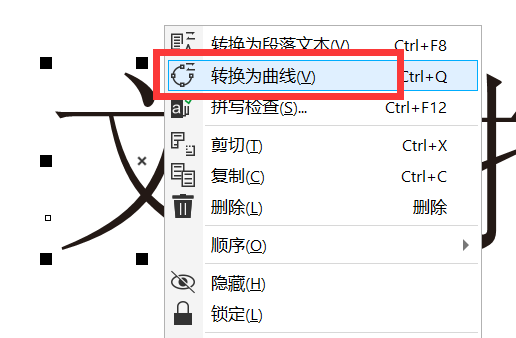
4.拆分曲线
在形状工具下,框选整个“文”字的所有节点,然后右键单击,选择“拆分”,这个字就会再次被拆分了。
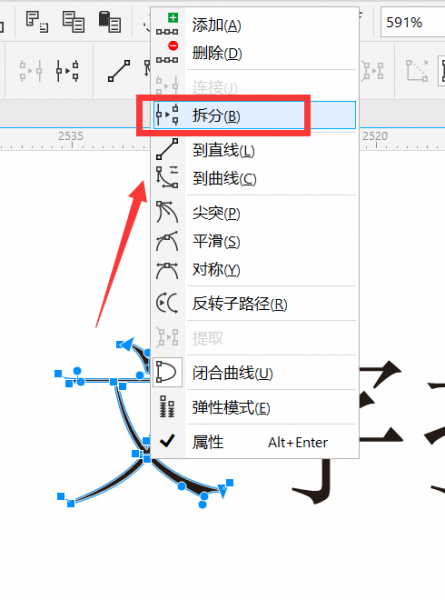
这样操作下来,文字打散后再拆分就完成了。
二、cdr打散文字有黑块
如果操作顺序不同,就可能会出现打散后的文字有黑块的现象。
在没有打散文字之前,就将文字转换为曲线,然后再拆分曲线,就可能出现黑块。

上图就是文字经过转曲、拆分后的效果,黑块出现的位置可能由于文字字体的不同而不同。
如果要消除黑块,需要将曲线合并。
选择曲线文字,在“对象”菜单下选择“合并”,文字的黑块就会消失。
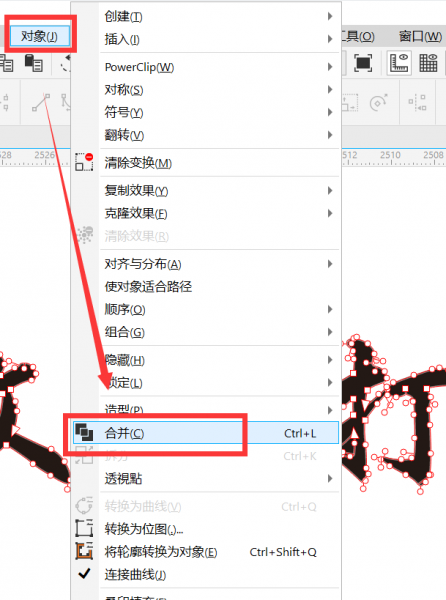
黑块消失后,就变回正常的文字了,比如下图中的“字”字。

从上述内容不难发现,当我们既要拆分曲线,又要打散文字时,较为保险的操作步骤还是先将文字打散,再转曲、拆分曲线,如果还未打散文字就拆分曲线,有可能会遇到这里提到的黑块现象。
同时,文字打散后,每个字都可以独立编辑,这样再进行后续操作时也会容易许多。
这就是今天要和大家介绍的cdr打散文字后怎么再拆,cdr打散文字有黑块的内容了,希望可以对大家有所帮助,更多软件资讯和案例分享,欢迎进入cdr中文网站查看。
展开阅读全文
︾